Hoe Vervaagt men Beelden in Video
Ik wil een beeld in mijn video vervagen, Ik weet dat het veel werk kost, maar ik wil graag weten wat de beste manier is om dit te doen. Kan iemand mij een applicatie aanbevelen die niet te moelijk is om te hanteren en die een goed resultaat geeft.
Heeft u hetzelfde probleem? Omdat het beeld inhoud kan bevatten die u nodig heeft, kunt u het niet simpelweg verwijderen of snijden. Geen angst. Hier is een beeld vervagingstool die u kunt gebruiken: Wondershare Filmora (originally Wondershare Video Editor) (Video Editor voor Mac). Het is in staat om wat voor deel van een beeld dan ook te vervagen om ongepaste informatie te verbergen of uw privacy te garanderen. Het geweldige er van is dat u het zonder problemen met een simpele klik kunt doen. Kijk maar eens hieronder.
Voorbereiding: Download en installeer Wondershare Filmora (originally Wondershare Video Editor) op uw computer:
Dit programma is een cross-platform, download s.v.p. de juiste versie voor uw computer systeem. De volgende handleiding legt uit hoe u een beeld kunt vervagen in Windows, maar Mac gebruikers kunnen dezelfde stappen volgen omdat de twee versies dezelfde opties hebben.
1 Importeer uw video
Start het programma, klik op "Import" om het browser scherm te openen en de bestanden te selekteren die u nodig heeft. Als alle bestanden worden getoond als minischermpjes in de linker gegevensbak kunt u ze naar de Video Timeline slepen en ze er in zetten.
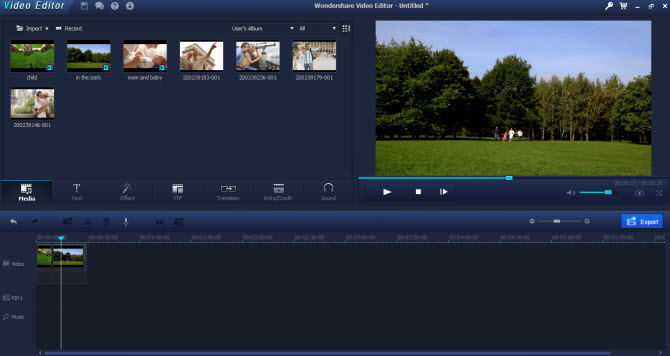
2 Vervaag de beelden met een klik
Klik met de rechter muisknop op de video clip waarin het beeld staat dat u wilt vervagen, en selekteer dan de "Power Tool" optie in het pop-up menu. Klik daarna op de "Mosaic" tab, vink de "Apply Mosaic to the clip" checkbox af, en druk op Add.
Er verschijnt een selektie tool in het beeld waarmee u gemakkelijk een deel van een foto kunt vervagen. Sleep met de rechthoek om de afmeting en positie van het gebied aan te passen naar uw wensen. Indien nodig kunt u ook het percentage van het vervagingseffect voor het beeld aanpassen. Als u tevreden bent, klik op "Ok" om terug te gaan naar het hoofdmenu.
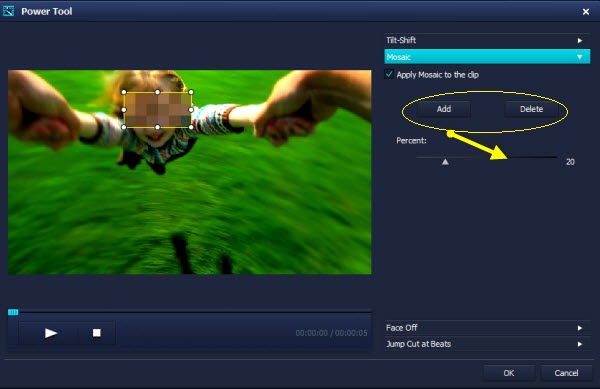
Tips: Als u maar een deel van de clip wilt bewerken in plaats van de hele film, dan kunt u de video eerst opsplitsen door gebruik te maken van auto scene detection of de splitting functie.
3 Sla de vervaagde video op
Als u met succes een deel van een beeld heeft vervaagd, klik dan op "Create" om de verwerkte video te exporteren. In het output scherm kunt u het video formaat selekteren om het op te slaan naar het bureaublad, of direct te publiceren op YouTube, Facebook, of Twitter. U kunt ook in een paar minuten een DVD disk branden van uw video met een uitstekende kwaliteit.
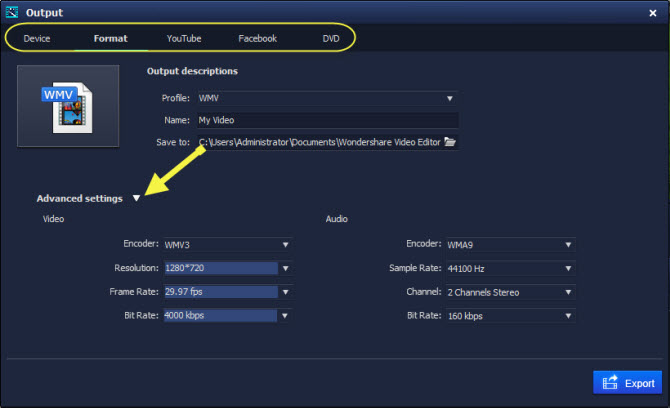
More over Wondershare Filmora (originally Wondershare Video Editor):
Naast het vervagen van een beeld in een video, is deze blurring editor ook een grote hulp bij het verwijderen van audio van video, achtergrond muziek toevoegen, het opnemen van voice-over, uw video verlevendigen, de juiste hoek instellen en nog veel meer. Omdat deze deze video blur software zoveel verbazingwekkende opties heeft, moet u het zeker downloaden en uitproberen.
Gerelateerde Artikelen
Product-verwante vragen? Spreek rechtstreeks naar ons ondersteuning Team >>



